La stampa dal tuo tablet Nexus 7 potrebbe sembrare complicata, ma in realtà è facile. Tutto ciò che serve è una stampante, Google Cloud Print e un'app Android gratuita.
La stampa da un tablet può sembrare un'idea piuttosto complicata, ma in realtà non lo è. Segui i passaggi seguenti e sarai in grado di stampare i tuoi documenti da Google Nexus 7.
Google Cloud Print
Innanzitutto, accedi a Google Cloud Print sul tuo computer, con il tuo account Google: dovrai farlo in Google Chrome.
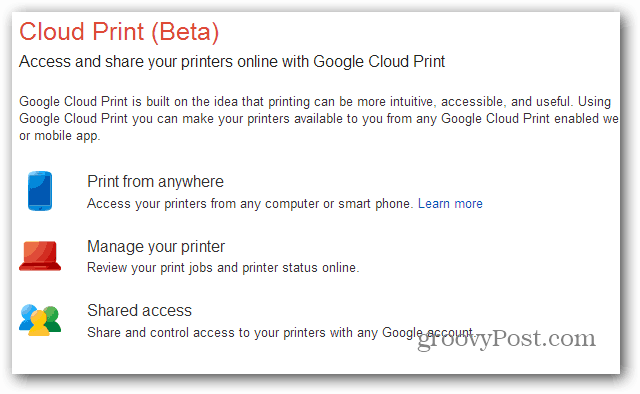
Ora, nella barra degli strumenti di Chrome, fai clic sul pulsante menu e vai su Impostazioni.
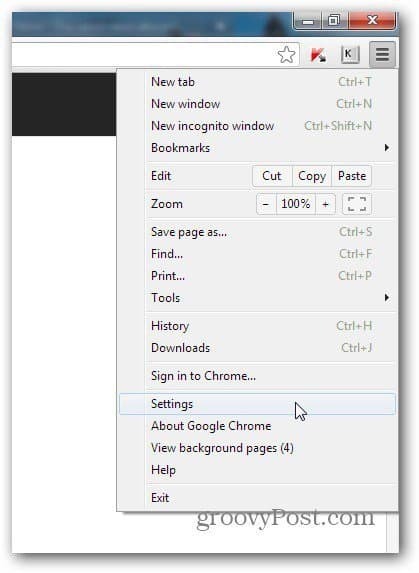
Nella finestra che appare, scorri verso il basso e fai clic su Mostra impostazioni avanzate.
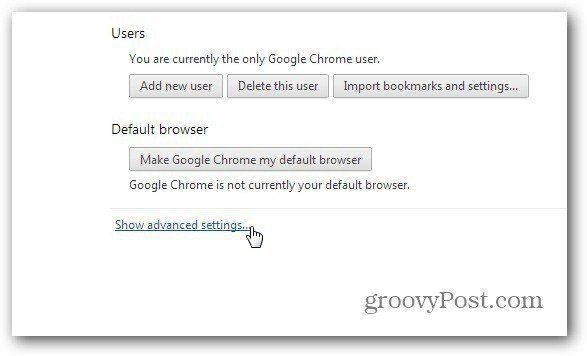
Ora scorri fino a Google Cloud Print e fai clic su Aggiungi stampanti.
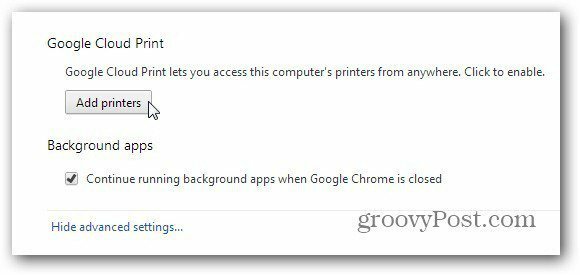
Ti verrà chiesto di confermare che desideri aggiungere stampanti collegate al computer al tuo account Cloud Print. Se hai un Stampante Cloud Ready, questo passaggio non è necessario.
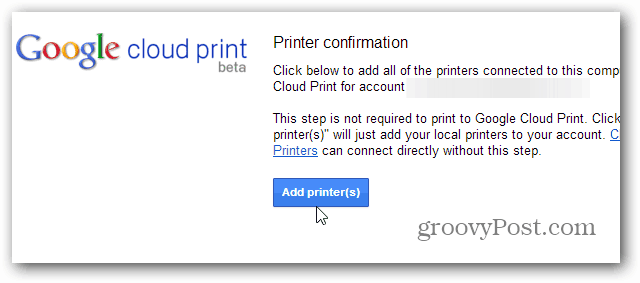
Riceverai un messaggio di conferma finale. Ora la stampante fa parte del tuo account e sarai in grado di vederlo nell'elenco nel tuo account Cloud Print.
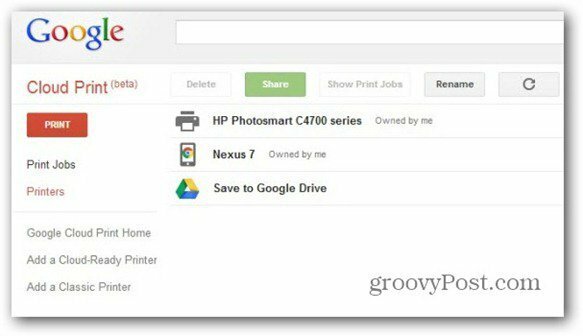
App Google Cloud Print
Ora, al passaggio successivo. Clicca qui per vai al Play Store e installa l'app Cloud Print per Android sul tuo Nexus 7.
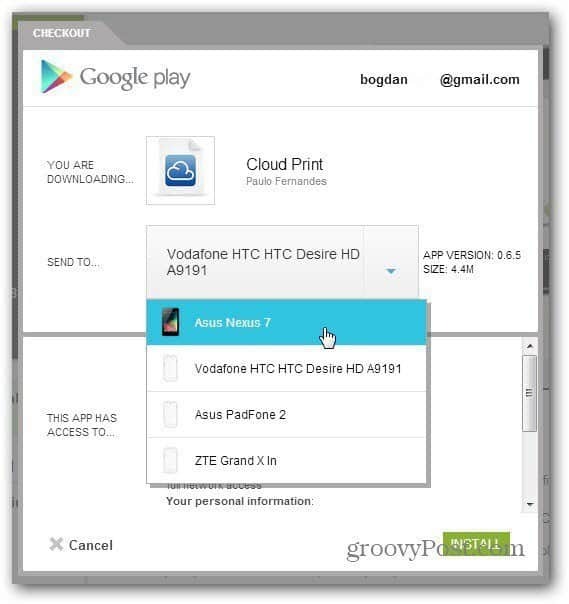
Avvia l'app e dovrai scegliere l'account in cui hai installato la stampante e consentire alcune autorizzazioni - in pratica, un paio di clic. Fatto ciò, vai su Impostazioni (tramite il pulsante in alto a destra) e assicurati di selezionare la stampante che hai installato sul tuo account.
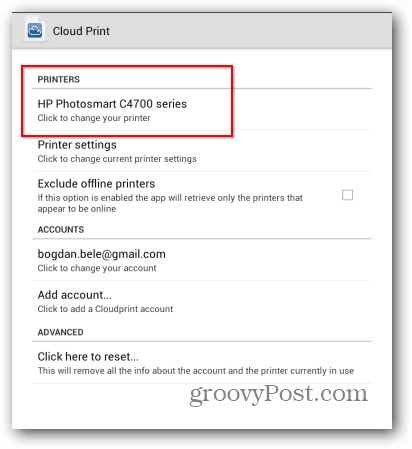
Tutto dovrebbe essere impostato ora. Devo solo menzionare che il computer a cui è collegata la stampante dovrebbe essere acceso, con Google Chrome avviato su di esso. Ora puoi utilizzare i pulsanti Local o Web per trovare il file che desideri stampare. Possono provenire dal tuo Nexus 7 o dai servizi web. Attualmente funzionalità come Dropbox sono disponibili solo per un tempo limitato. Successivamente è necessario acquistare la versione Pro dell'app.
Ma torniamo alla stampa. Una volta trovato il documento che devi stampare, tocca Sì per verificare che desideri stamparlo.
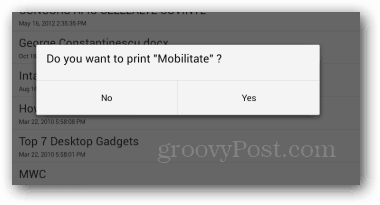
Quindi selezionare la stampante a cui si desidera inviarlo.
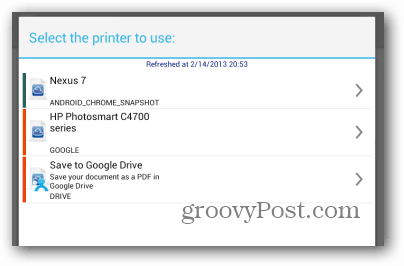
La funzione ha funzionato benissimo quando l'ho provata e, se hai un computer sempre acceso a casa o al lavoro, è un ottimo modo per stampare oggetti in movimento.
